
Microsoft Windows'tan geliyorsanız veya yalnızca bir alternatif istiyorsanız Navcore ve BBS Araçları GNU / Linux dağıtımınıza özgü, gerçek şu ki benzer bir şey yok. Ancak bu çok büyük bir sorun değil, çünkü bu eğitimde size GPS cihazınızı güncel ve onsuz tutmak için bu tür araçlarla çalışabilmeniz için Wine kullanarak çalıştırmayı öğreteceğiz. Birçok kullanıcının yaşadığı bu sorun hakkında bilgi toplayabileceğiniz forumları ve çok sayıda siteyi ziyaret etme ihtiyacı ...
Bu eğitimde, bazılarını da açığa çıkaracağız. bulabileceğin problemler BBS Tools'u Wine altında çalıştırırken bazı GPS modelleriyle, Wine uyumluluk katmanı gittikçe daha fazla gelişmesine rağmen, ondan çok uzak bir yerel Windows sistemi olmadığından ve tekrar eden bazı problemleriniz olabilir. Bu sorunların çoğunun bir çözümü vardır ve bazı cihaz modelleri algılanmadığından temelde bağlantılıdır.
BBS Araçları nedir?
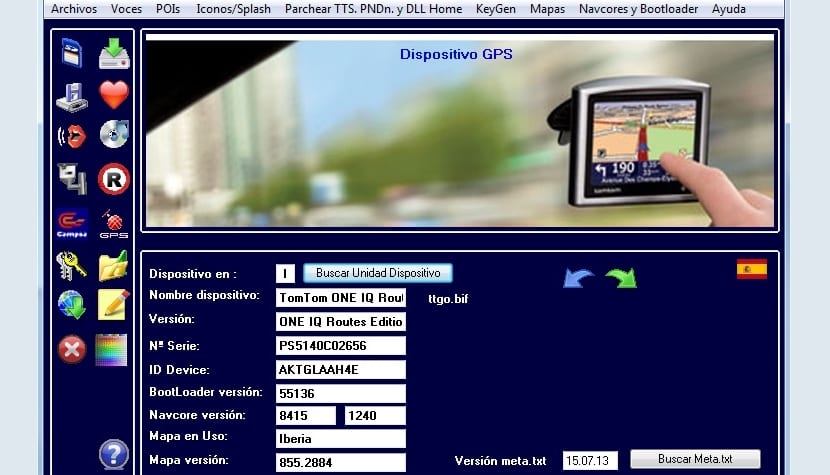
Eğer bilmiyorsan BBS Tools yazılımı, Microsoft Windows işletim sistemi için uygulanan ve Tom Tom GPS'inizle çok sayıda işlem yapmanıza izin veren bir dizi araç olduğunu söylemek için. Örneğin, mevcut işlevler arasında TomTom güncellemelerini, yedek kopyalarını, geri yüklemeyi ve haritalarda etkinleştirdiğiniz İÇN'lerin (İlgi Çekici Noktalar) yönetimini ve sizi bir şey, yama haritaları vb. Hakkında uyarmak için gerçekleştirebileceksiniz.
Kısacası, BBS Tools en iyilerden biridir TomTom'un GPS cihazlarıyla çalışmak için araçlar, ancak maalesef markanın geliştiricileri diğer işletim sistemleri için yerel bir sürüm yayınlamadı. BBS Tools ile yapılabilecek şeylerin çoğunu yapmamıza yardımcı olabilecek, oldukça iyi Python ile yazılmış bir uygulama olan pyTomTom olduğu doğrudur, ancak hepsini değil ve sorunun geldiği yer burasıdır ve Linux dağıtımı.
BBS Araçlarını Linux altında nasıl çalıştırabilirim?

Dediğim gibi, Linux dağıtımınızda (ve ayrıca diğer Unix sistemlerinde) BBS Araçlarına sahip olmanın yolu uyumluluk katmanından geçer. Şarap. Bu nedenle, ilk adım, dağıtımınıza Wine'ı kurmaktır. Bunu dağıtımınızın resmi depolarından basit bir şekilde ve normalde kullandığınız paket yönetim araçlarını kullanarak yapabilirsiniz, başka bir seçenek de mevcut paketleri indirmektir. Wine'ın resmi web sitesi ve adımları izleyin.
Dilerseniz, bu blogda bahsettiğimiz, Wine ayarlarının bazı kurulumlarını ve optimizasyonlarını bize sağlayacak olan PlayOnLinux gibi bazı Wine eklentilerini de yükleyebilirsiniz. Wine'ı kurduktan sonra, aşağıdakiler Windows için BBS Tools'un yükleyicisini veya .exe dosyasını edinin. Sıkıştırılmış dosya indirilip sıkıştırıldıktan sonra, PlayOnLinux'u grafik arayüzüyle kullanabilir veya terminalden yapabilirsiniz. koşma yükleyicinin bulunduğu dizinden:
wine bbstools.exe
Her durumda, sonuç, sahip olmak için izlemeniz gereken prosedür menüsü olacaktır. BBS Araçları hazır sisteminizde. Şimdiye kadar her şey çok basit, aslında, her şey doğru giderse, TomTom GPS'inizi USB kablosuyla PC'nize veya dizüstü bilgisayarınıza bağlayarak tüm bu görevleri gerçekleştirebileceğiniz yazılımınızı hazır hale getireceksiniz, bu da otomatik aygıtın algılanması. aygıt ve şimdiye kadar işe başlayabilmelisiniz, ama ...
BBS Araçları ve çözümleri ile bulabileceğiniz olası sorunlar
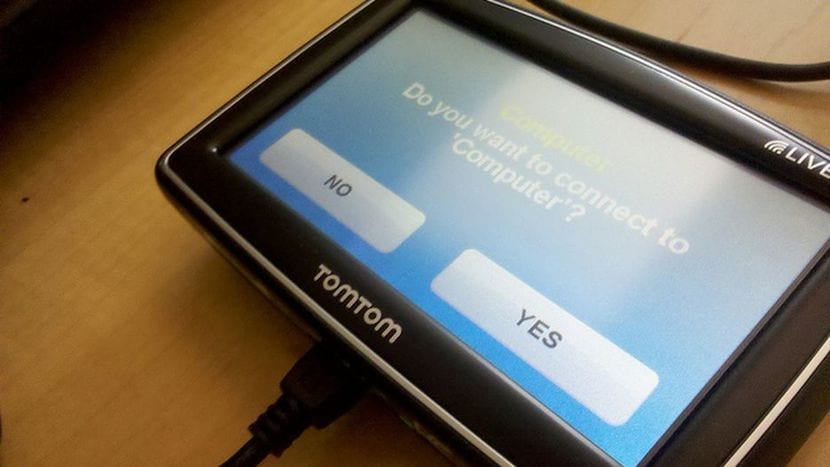
… Her zaman her şey o kadar basit değildir. Wine projesinin dev adımlar atmasına rağmen, yine de bir uyumluluk katmanı olduğunu ve doğal olarak Windows gibi% 100 olmayabileceğini ve gelebileceğini unutmayın. sorunlar. Bu nedenle, USB sürücüleri ve BBS Tools tarafından desteklenen farklı aygıtları algılamayı başaranlar, arada çalışan bu uyumluluk katmanıyla uğraşmak zorunda kaldıklarında düzgün çalışmayabilir.
Bunu tavsiye ederim böylece her şey düzgün çalışıyor:
- Yükle Wine'ın son sürümü Mevcut.
- Ayrıca şunu kullanın: BBS Araçlarının son sürümü Bulduğun.
- La Şarap ayarları Doğru olanı olmalı, bazı şeyleri otomatikleştiren PlayOnLinux kullanmıyorsanız, Wine konfigürasyonunda bulabileceğiniz parametreleri optimize etmek için biraz zaman ayırmanızı tavsiye ederim. Örneğin, en ilginç şeylerden biri, Taklit Edilecek Sürüm'de uygun işletim sistemini seçmenizdir, çünkü MS Windows'un uygunsuz bir sürümünü seçerseniz, bu iyi çalışmayabilir. Açmak istiyorsanız, şu komutu çalıştırın:
winecfg
- Tüm adımları uygulamanıza rağmen cihazınızı hala algılayamıyorsanız, başka bir cihaza bağlamayı deneyin. USB bağlantı noktası veya GPS cihazınızı yeniden başlatmak için.
- Hala algılanmadıysa, bir birim oluşturmaya çalış veya Wine'da yeni sanal depolama ortamı. Örneğin, bir E birimi: Şarap ayarları, Birimler sekmesinden, Başka bir birim ekle'den. Bazı modeller bu ek adımın algılanmasını gerektirebilir.
- Yukarıdakilerden hiçbiri sizin için işe yaramazsa, diğer çözümüm de Sanal makine Microsoft Windows XP yüklü. Bunu VirtualBox ile veya Linux dağıtımınızda kurulu VMWare ile yapabilirsiniz. Sanallaştırılmış sistemde BBS Araçlarını kurabilir ve cihazı bağlamayı deneyebilirsiniz. Birkaç yıl önce bu şekilde kullandım ve herhangi bir sorun yaşamadım ...
Bırakmayı unutma yorumlar öneriler, şüpheler vb. ile Umarım bu eğitim size yardımcı olmuştur ...